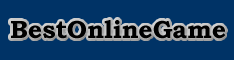フラッシュゲーム (Flash Game)とは
フラッシュゲーム (Flash Game)とは
フラッシュゲームとは、ゲームソフトをダウンロードすることなくネット上、ウェブ上でプレイできるゲーム。 フラッシュゲームは、アドビ システムズ社のAdobe Flash Platformをプラットフォームとして作成されたゲーム
紹介している無料フラッシュゲームには、「アクション」「レース」「シューティング」「パズル」「スポーツ」「シミュレーション」「アドベンチャー」「ストラテジー」とほぼ全ジャンルのゲームを紹介しています。
紹介している無料フラッシュゲームには、「アクション」「レース」「シューティング」「パズル」「スポーツ」「シミュレーション」「アドベンチャー」「ストラテジー」とほぼ全ジャンルのゲームを紹介しています。
 2021年 Flash Playerサポート終了にFlashゲームをプレイするには
2021年 Flash Playerサポート終了にFlashゲームをプレイするには
アドビは2020年12月31日でFlash Playerのサポートを終了し、2021年1月12日以降、Flash PlayerにおけるFlashコンテンツの実行をブロックしました。これにともない、Flashゲームは現在プレイできません。
プレイするには以下の方法を実行して下さい
2021年2月5日、Flashゲームをプレイする最も簡単な方法
最終バージョンが2015年のものですが、軽快かつ多機能な Chromiumベースのウェブブラウザー『Maxthon Nitro』を利用すると、Flashゲームはプレイできます(WIN10でもプレイできました)
※現在公開されているMaxtron6のブラウザでは、Flashは読み込まれません。
Maxthon Nitro公式サイトダウンロードページ
サイト内のSimly Fast下のDOWNLOADボタンをクリックすると、ダウンロードできます。ファイルサイズは、約32MB。
※現在公開されているMaxtron6のブラウザでは、Flashは読み込まれません。
Maxthon Nitro公式サイトダウンロードページ
サイト内のSimly Fast下のDOWNLOADボタンをクリックすると、ダウンロードできます。ファイルサイズは、約32MB。
プレイするには以下の方法を実行して下さい
2021年2月1日以降、以下の方法でもプレイできません
Flash Playerがインストールされていない場合:
Adobe Flash Player 32.0.0.453をインストール
Firefox版
Internet Explorer(Windows7)版
Opera 、Chromium版
Adobe Flash Player 32.0.0.453をインストール
Firefox版
Internet Explorer(Windows7)版
Opera 、Chromium版
インストールされている場合は、以下のファイルを書き換えます
FlashがインストールされているMacromediaのフォルダ内のmms.cfgファイルを書き換えます
mms.cfgは、以下の場所に保存されています
OSXの場合:
/Library/Application Support/Macromedia/mms.cfg
32bit Windows OSの場合:
C:\Windows\System32\Macromed\Flash\mms.cfg
64bit Windows OSの場合:
C:\Windows\SysWOW64\Macromed\Flash\mms.cfg
mms.cfgは以下のように記述されています
mms.cfgをメモ帳かテキスト編集アプリで開くと、以下の自動更新の記述があります
以下の3点を変更するために、mms.cfgに書かれている文をすべて消して、以下のグレーの部分をコピーして貼り付けて下さい
■ 自動アップデートを無効にします
■ アンインストール表示を無効にします
■ Flashを表示させる許可リストの項目を追加します
AllowListUrlPattern=URL に記載されているURLはBestOnlineGame内に保存・掲載されているファイルを許可するということです。
※ メモ帳で書き換えられない場合は、管理者権限でメモ帳を起動すると書き換えることができます。
※ またFLASHフォルダ内にmms.cfgファイルがない場合は、メモ帳で新規に作成して上記をコピーし、 名前を付けて保存し、FLASHフォルダに移動します
※ BestOnlineGame内に保存されているファイルでもプレイできないものもあります
mms.cfgは、以下の場所に保存されています
OSXの場合:
/Library/Application Support/Macromedia/mms.cfg
32bit Windows OSの場合:
C:\Windows\System32\Macromed\Flash\mms.cfg
64bit Windows OSの場合:
C:\Windows\SysWOW64\Macromed\Flash\mms.cfg
mms.cfgは以下のように記述されています
mms.cfgをメモ帳かテキスト編集アプリで開くと、以下の自動更新の記述があります
SilentAutoUpdateEnable=1
AutoUpdateDisable=0
AutoUpdateDisable=0
以下の3点を変更するために、mms.cfgに書かれている文をすべて消して、以下のグレーの部分をコピーして貼り付けて下さい
■ 自動アップデートを無効にします
■ アンインストール表示を無効にします
■ Flashを表示させる許可リストの項目を追加します
AllowListUrlPattern=URL に記載されているURLはBestOnlineGame内に保存・掲載されているファイルを許可するということです。
AutoUpdateDisable=1
SilentAutoUpdateEnable=0
EOLUninstallDisable = 1
EnableAllowList=1
AllowListPreview=0
AllowListUrlPattern=https://online.bestfreegame.com/
SilentAutoUpdateEnable=0
EOLUninstallDisable = 1
EnableAllowList=1
AllowListPreview=0
AllowListUrlPattern=https://online.bestfreegame.com/
※ メモ帳で書き換えられない場合は、管理者権限でメモ帳を起動すると書き換えることができます。
※ またFLASHフォルダ内にmms.cfgファイルがない場合は、メモ帳で新規に作成して上記をコピーし、 名前を付けて保存し、FLASHフォルダに移動します
※ BestOnlineGame内に保存されているファイルでもプレイできないものもあります
 フラッシュゲームをプレイするには
フラッシュゲームをプレイするには
■ フラッシュゲームをプレイするためには、アドビ システムズ社の「Adobe Flash Player」をインストールする必要があります。「Adobe Flash Player」はアドビより無料で提供されています。 インストールするには、以下のリンク先よりインストールして下さい
○ Flash Playerをインストールする
■ すでにインストールしている方で、現在自分のパソコンにどのバージョンがインストールされているか確かめる方は、以下より
○ Flash Playerのバージョン確認は、こちら
■ アンインストールしたい方は、以下より
○ 各Webプレイヤーのインストールとアンインストールは、こちら
○ Flash Playerをインストールする
■ すでにインストールしている方で、現在自分のパソコンにどのバージョンがインストールされているか確かめる方は、以下より
○ Flash Playerのバージョン確認は、こちら
■ アンインストールしたい方は、以下より
○ 各Webプレイヤーのインストールとアンインストールは、こちら